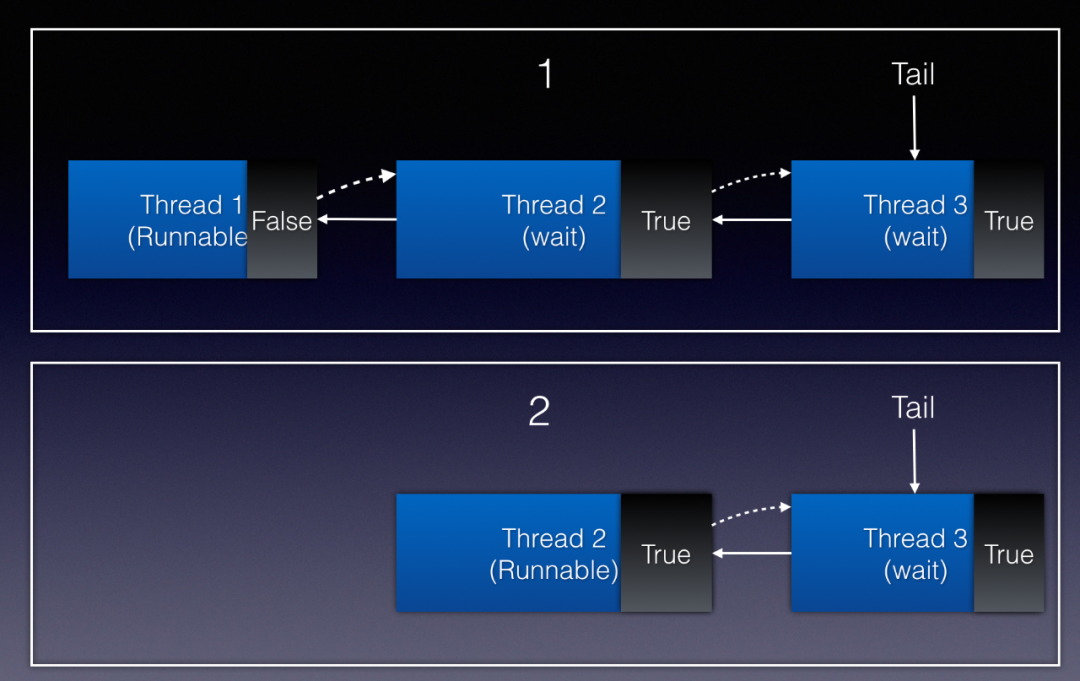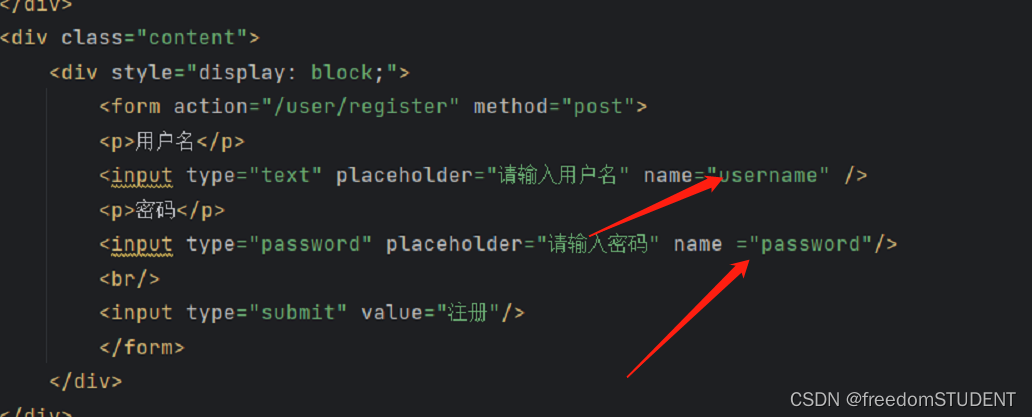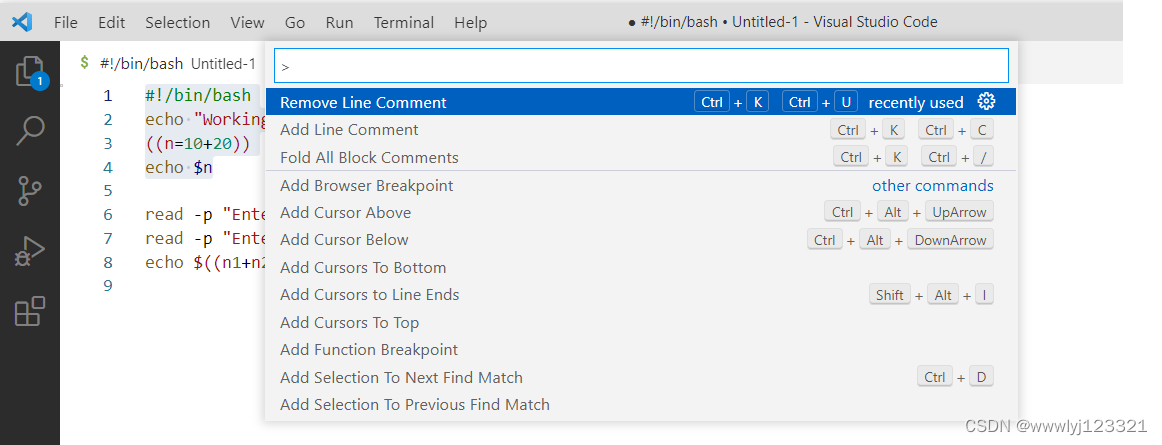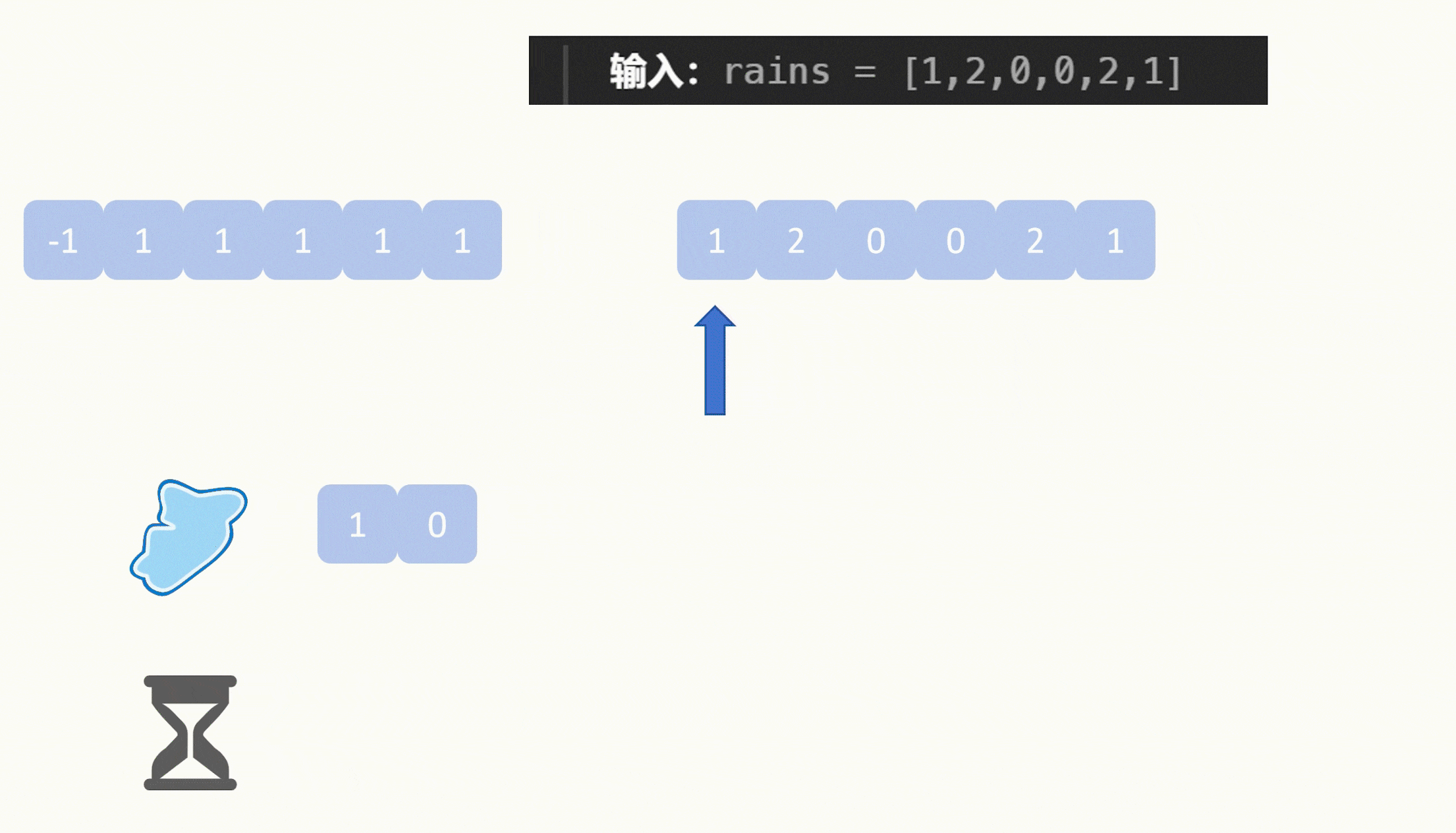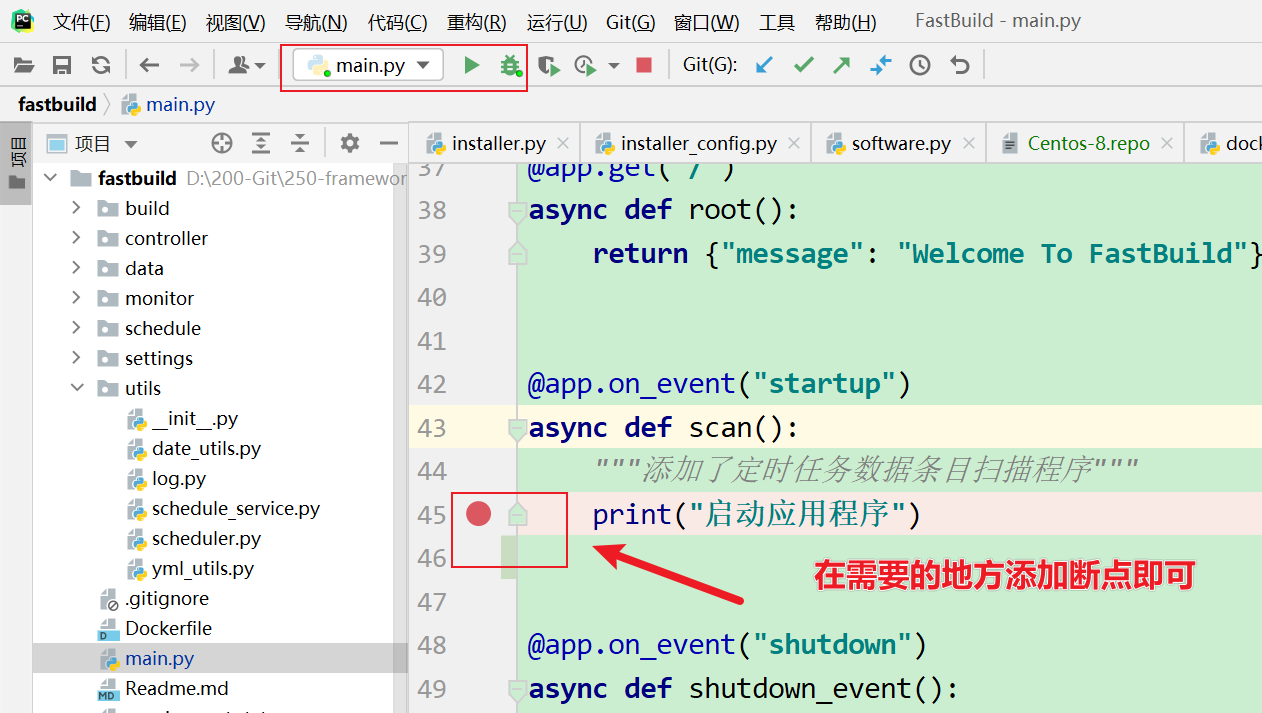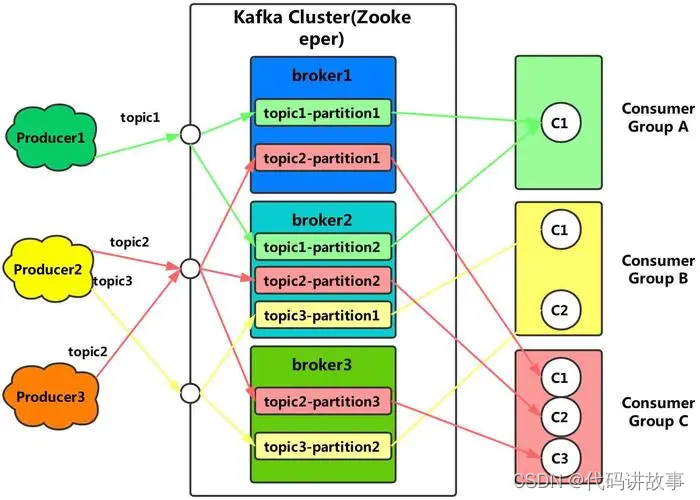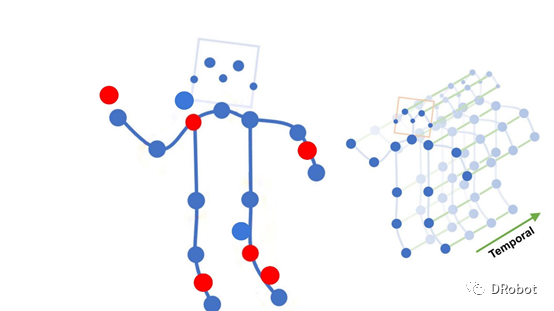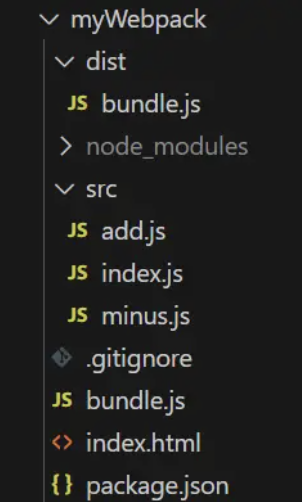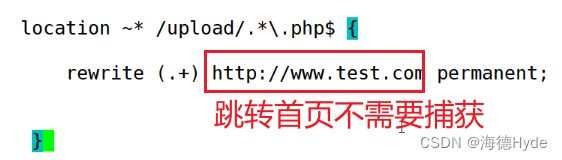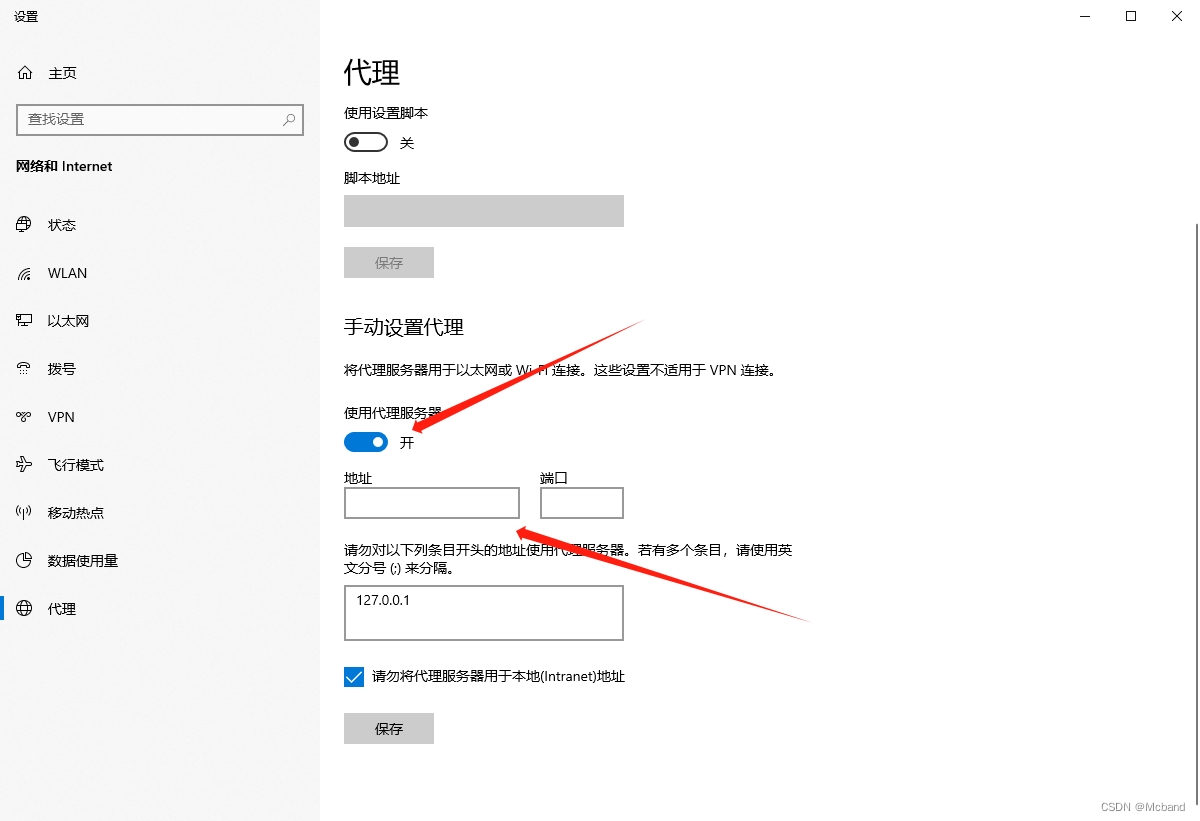摘要:本文由葡萄城技术团队于CSDN原创并首发。转载请注明出处:葡萄城官网,葡萄城为开发者提供专业的开发工具、解决方案和服务,赋能开发者。
前言
Excel文件保护是常用的一种功能,文件保护主要有三种:
- 添加密码,如果没有密码不允许打开文件。
- 添加密码,如果没有密码,不能修改文件,但可以打开,只读以及另存文件。
- 只读推荐,通常推荐打开Excel文件的用户使用只读模式打开,这种方式仅是一种提示,并非强行保护文件。
给Excel添加保护
情况1:
下面的代码将展示如何打开名为 “test.xlsx” 的 Excel 文件,并将其另存为 “password.xlsx”。在保存时,使用 XlsxSaveOptions 对象将密码设置为 “123456”,以确保数据的安全性。
Workbook wb = new Workbook();
wb.open("test.xlsx");
XlsxSaveOptions options = new XlsxSaveOptions();
options.setPassword("123456");
wb.save("password.xlsx", options);
情况2:
与情况1一样,打开test.xlsx文件,并添加只读型密码,同时修改密码设置人的信息。
Workbook wb = new Workbook();
wb.open("resources/test.xlsx");
wb.getWriteProtection().setWritePassword("123456");
wb.getWriteProtection().setWriteReservedBy("J123");
wb.save("output/readOnlyByPassword.xlsx");
打开“readOnlyByPassword.xlsx”时,可以看到下图:

情况3:
添加一个推荐只读的设置给readonly.xlsx文件。
Workbook wb = new Workbook();
wb.open("test.xlsx");
wb.getWriteProtection().setReadOnlyRecommended(true);
wb.save("output/readonly.xlsx");
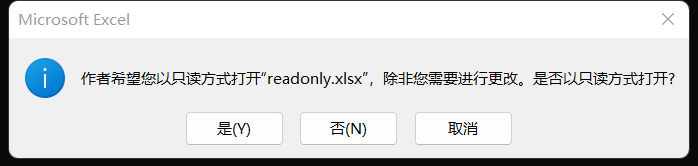
给Excel解除保护
情况1:
移除Excel文件的密码,代码如下。
Workbook wb = new Workbook();
wb.open("output/password.xlsx", "123456");
wb.unprotect("123456");
wb.save("output/passwordUn.xlsx");
情况2:
移除Readonly写保护。
Workbook wb = new Workbook();
XlsxOpenOptions option = new XlsxOpenOptions();
option.setPassword("123456");
wb.open("output/readOnlyByPassword.xlsx", option);
wb.getWriteProtection().setWritePassword(null);
wb.save("output/readOnlyByPasswordUn.xlsx");
情况3:
移除Readonly推荐设置
Workbook wb = new Workbook();
wb.open("resources/ErrorData.xlsx");
wb.getWriteProtection().setReadOnlyRecommended(false);
wb.save("output/readonlyUn.xlsx");
总结
Java提供了一种方便而可靠的方法,可以为Excel文件添加保护以确保数据的安全性和完整性。通过这些工具,可以轻松地创建、编辑和保护Excel文件,并将其保存到本地磁盘或其他存储设备中,除此之外,如果您对我们的产品GcExcel感兴趣的话可以访问官网了解更多详细信息。
扩展链接:
从表单驱动到模型驱动,解读低代码开发平台的发展趋势
低代码开发平台是什么?
基于分支的版本管理,帮助低代码从项目交付走向定制化产品开发